使用电脑的过程中,系统有大大小小的问题,这个是很正常的,而每次的小问题,是不用去到重装的地步。这篇文章就是UU诊所给大家带来的Win7/Win10系统还原方法,如果大家怕忘记的话,可以收藏起来,方便以后拿来看。也希望这篇文字能给大家带来帮助。
Win7系统还原方法
1、点击左下角的开始菜单,找到并打开控制面板,或按 Win + R 组合键,打开运行,并输入:control 命令,然后点击系统和安全;
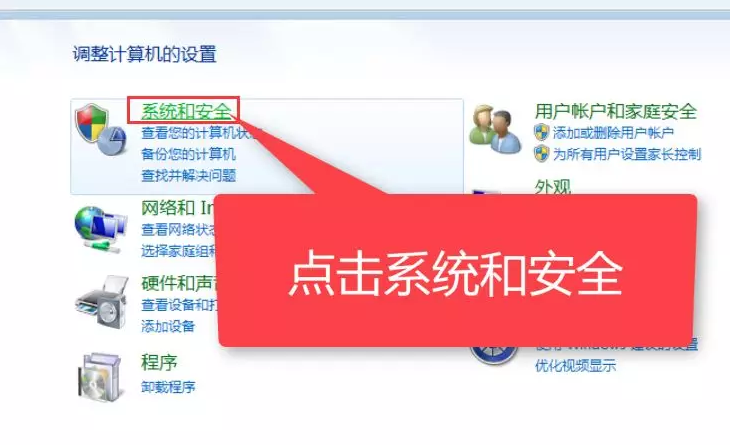
2、系统和安全下,找到并点击从备份还原文件;
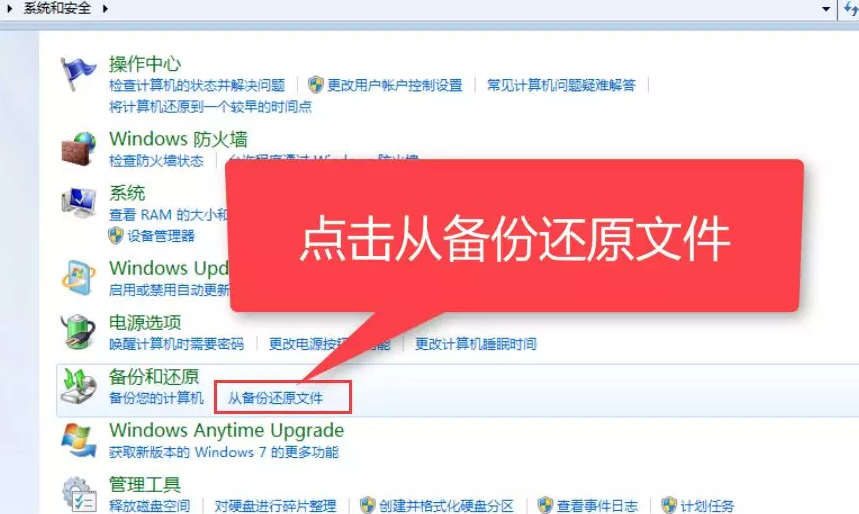
3、所有控制面板项 - 恢复,将此计算机还原到一个较早的时间点,系统还原可以解决很多系统问题,因此死首先尝试的最佳恢复方法。对于严重的问题,请使用高级恢复方法。系统还原,将会撤消最近对系统所做的更改,但保持文档、图片和音乐等文件不变。这样做可能会删除最近安装的程序和驱动程序。看完这样一段话之后,直接点击打开系统还原;
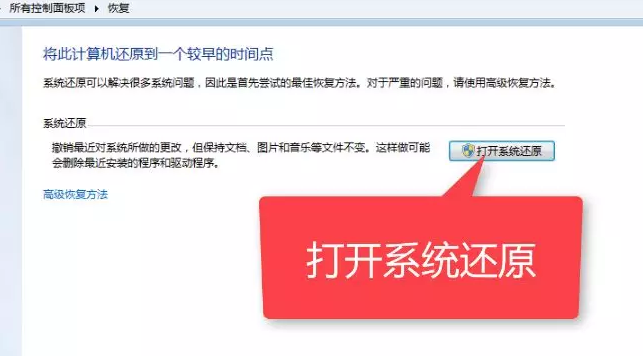
4、如果之前没有备份系统的习惯,是无法还原的,所以大家最好养成定期备份系统的习惯。系统还原,会自动给出推荐的还原,我们只需要点击下一步即可;
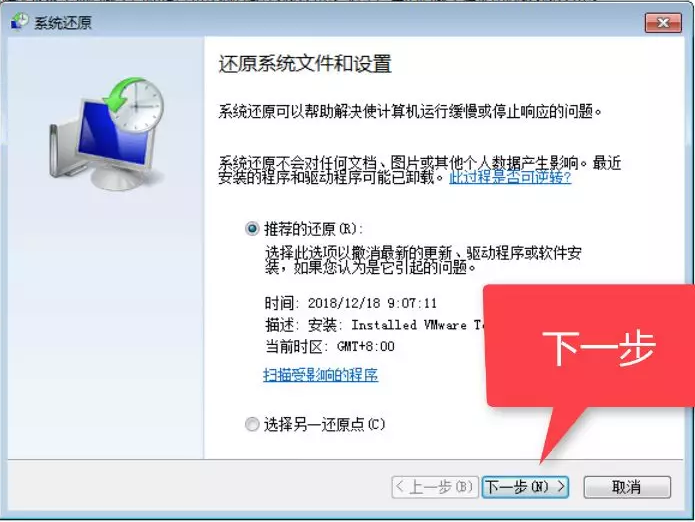
5、最后就是还原系统的过程了,这个过程,可能会让电脑重启很多次,需要花费的时间可能会有点长;

6、系统还原成功,还会有相应的提示;
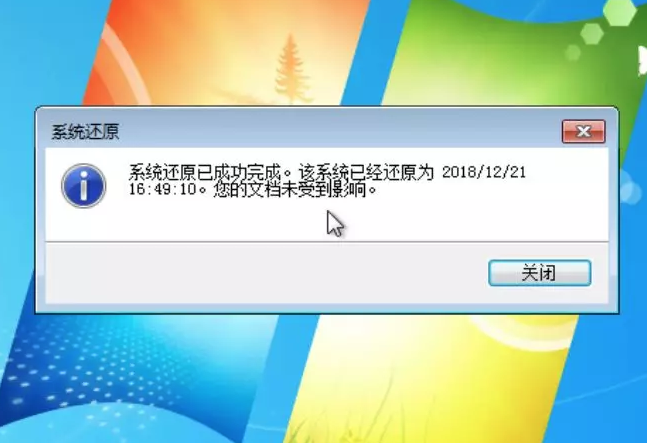
Win10系统还原方法
1、按 Win + i 组合键,打开设置,然后可以搜索,也可以直接打开更新和安全(Windows 更新、恢复、备份);
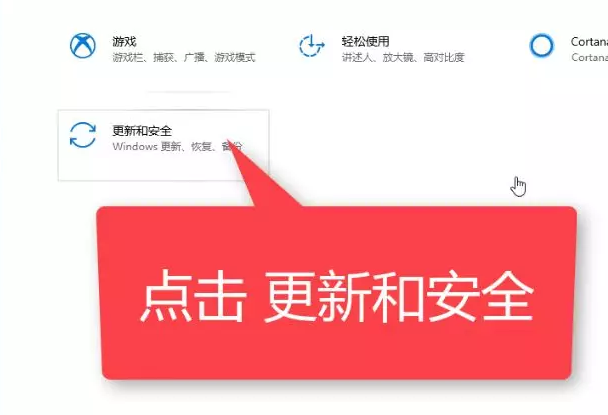
2、更新和安全窗口,点击左侧的恢复,然后点击右侧的开始即可重置此电脑;
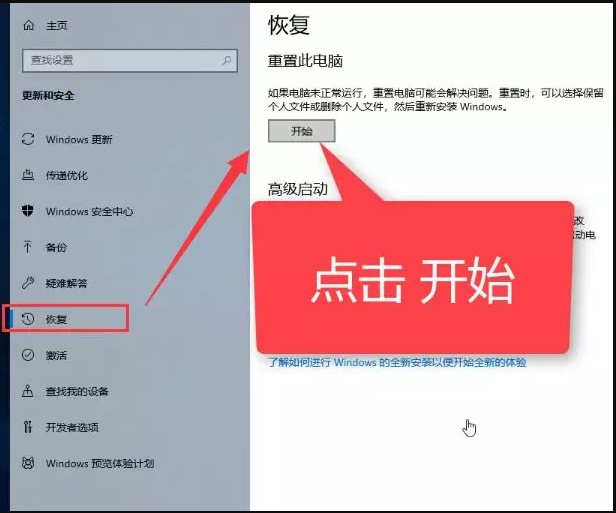
3、初始化这台电脑,会有两个选项,分别是:仅删除我的文件(这会更快、但安全性较差。如果你要保留该电脑,请使用此选择。)和删除文件并清理驱动器(这可能需要数小时,但会使他人不能轻易地已删除文件。如果你要回收该电脑,请使用此选项。),大家可以根据自己的选择;
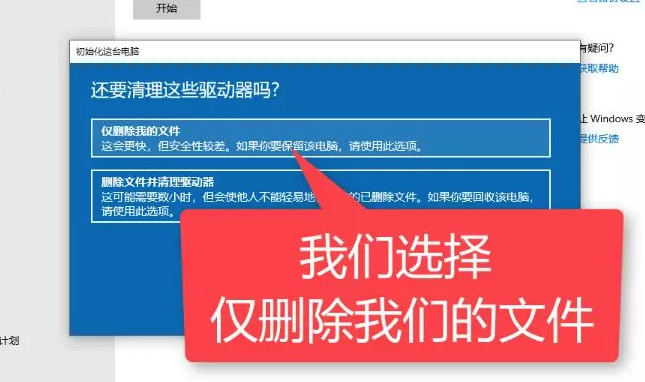
4、同样需要耗费不少的时间,请大家耐心等待,最后就可以重启就系统了;
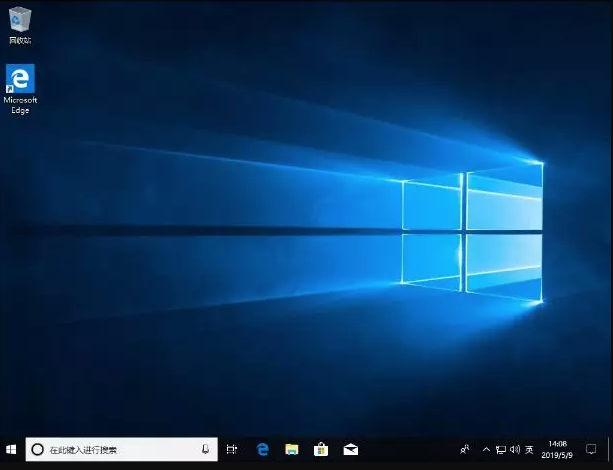
以上就是windows系统还原的两种常见方法,大家可以按照这篇文章的方法教程进行操作。如有其他电脑问题,可以关注UU诊所,网站将继续为大家答疑解惑。
上一篇:怎么解决win10操作中心经常提示已重置应用默认设置? 下一篇:Win10文件夹文件不能拖动|电脑拖动不了文件夹










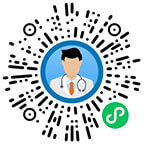
 400-888-9278
400-888-9278